在Windows 10系统下,如果您的电脑连接了多台打印机,则打印时可能会选择错误的打印机。为了防止这种情况发生,我们可以重命名打印机。让我们来看看。 Windows 10中如何重命名打印机的教程。希望可以帮助到有需要的朋友。

在Windows 10桌面上,右键单击桌面左下角的“开始”按钮,在弹出的菜单中选择“设置”菜单项。
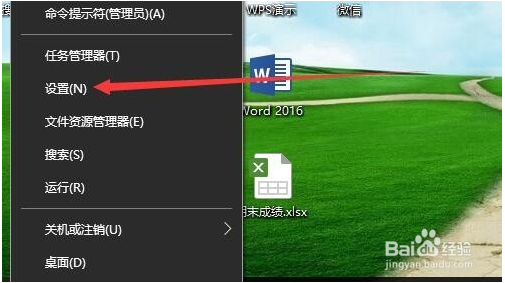
在打开的Windows 设置窗口中,单击设备图标。
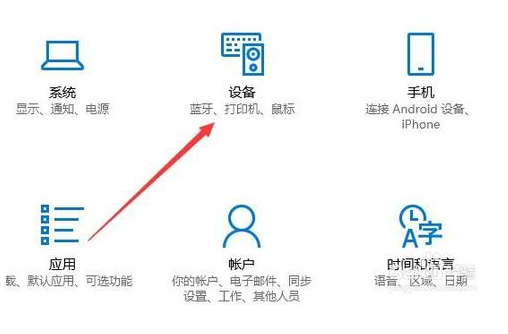
接下来,在打开的设备管理窗口中,单击打印机和扫描仪菜单项。
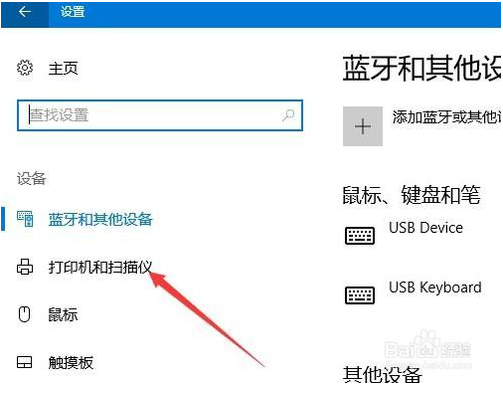
在右侧新打开的窗口中,您可以看到所有已安装和连接的打印机。
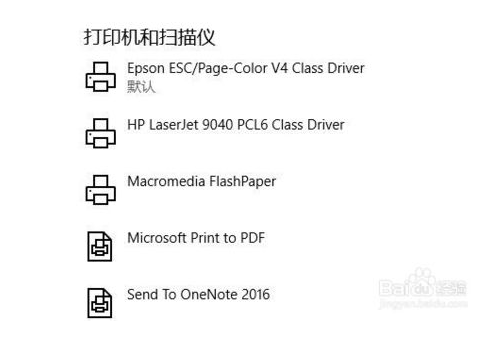
单击要重命名的打印机,然后单击弹出下拉窗口中的管理按钮
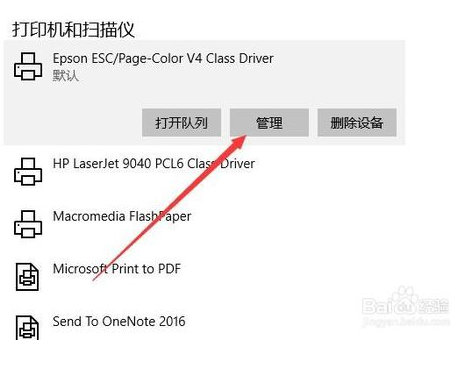
接下来,会弹出打印机的管理页面,单击打印机属性菜单项。
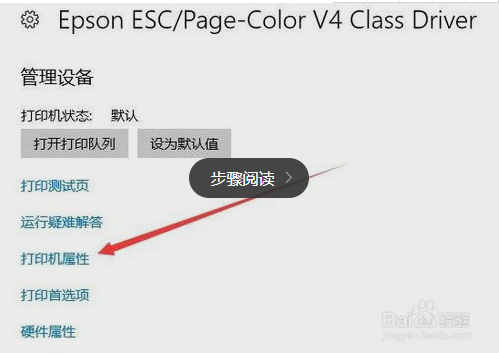
在打开的窗口中,设置打印机的名称。大家可以根据自己的习惯来设置,只要容易区分就行。

这样,以后打印文件时,就不会再出现选错打印机的尴尬了。
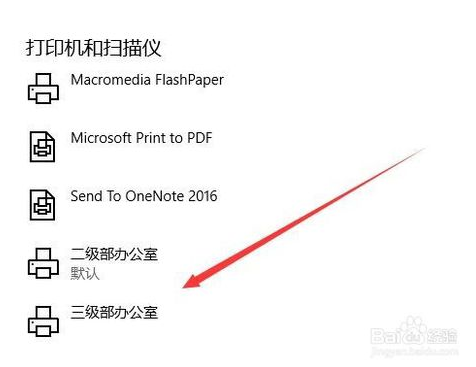
好了,以上就是小编给大家带来的关于win10中打印机重命名的方法了。更多资讯请关注我们的系统世界!








